上次動態發了一張合成,有hy覺得看着還挺好看,那麼我就發一下那一次的合成的思路。
(本人才疏學淺,如有錯誤請見諒)
首先我們需要了解一下什麼是合成————
【通過對多個不同的圖像素材(如照片、圖形、紋理等)進行編輯、處理和融合,最終創建出一張全新的、具有特定視覺效果或敘事意義的圖像作品的過程。】
以下是對比圖——
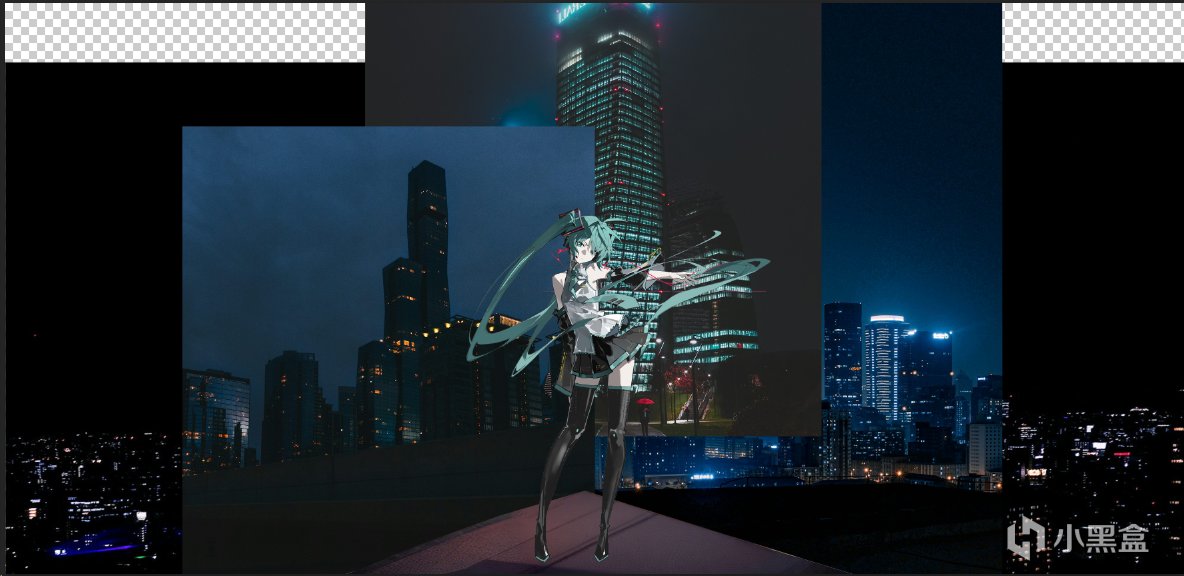
未合成

已合成
有了以上的對比大家應該就可以明顯的看出什麼是合成了。
——————————
首先我們先確定場景的位置構圖,我這裏採用正三角形
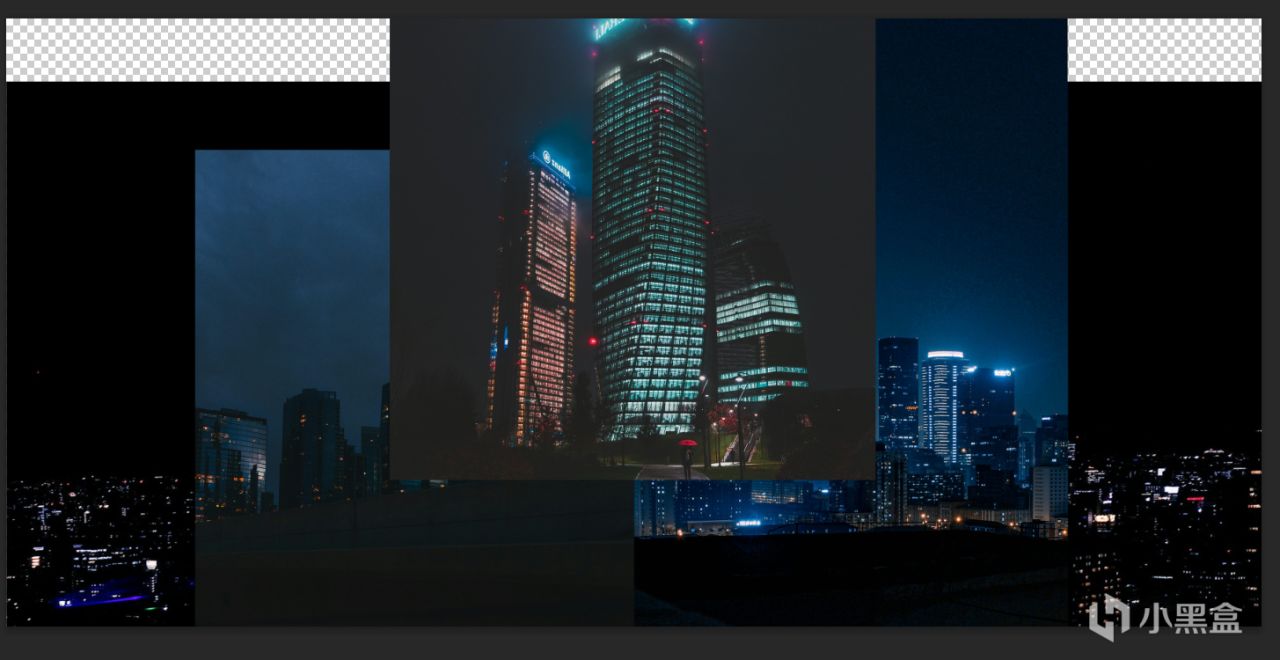
三角形
然後我們對這些打上蒙版進行摳圖

摳圖
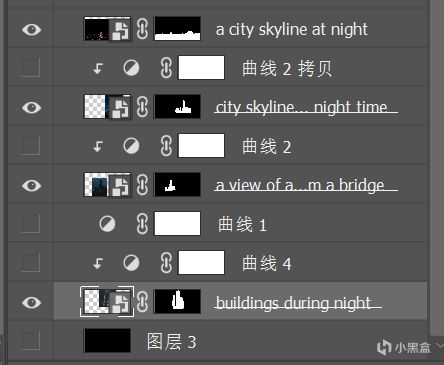
圖層
大家也可以看到上面圖層,是有曲線的,我們通過曲線來調整整體圖片的明暗關係。
(我的每一個曲線都不是相同的,這裏就不展示了)

調整後

————————
下一步,添加平臺和人物

添加人物
大家可以看到,人物和背景其實非常違和,這是爲什麼呢?
其實是因爲光(光在任何視覺領域都舉足輕重)
知道了光這個因素我們就需要知道光到底從哪來。
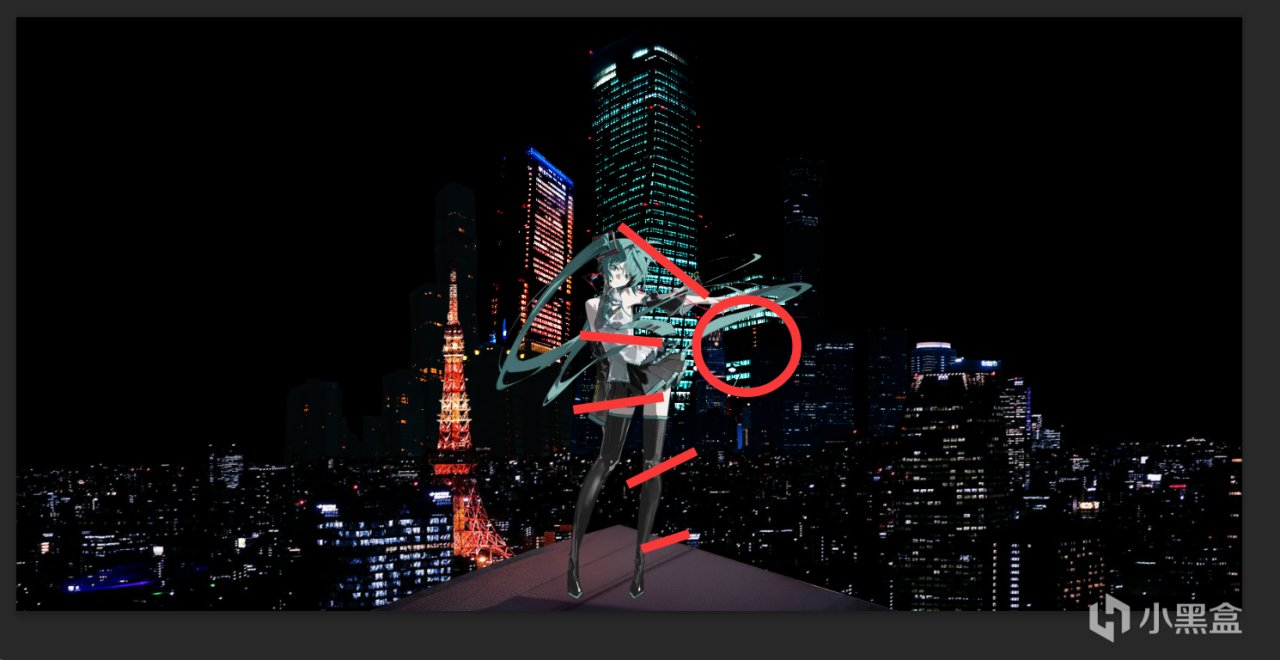
光(靈魂作圖)
通過曲線工具直接壓暗人物

壓暗人物
添加人物的投影,提亮地板

地板處理
提亮人物的邊緣,可能差別不大,但是是有細微差別的

提亮邊緣
拿上你的畫筆直接給邊緣塗上白色

白色邊緣
添加光效,步驟爲色彩範圍,選取顏色,高斯模糊(亦或是oniric快速生成)

光效
反轉背景,並且給背景添加濾鏡——強化的邊緣(也許還有木刻)

小改
然後根據實際情況強化背景,我添加的是天空光污染

添加天空光污染
對背景進行光效的添加,方法同上

光效
整體調整明暗對比

調整對比
——————————
第三步
添加裝飾物,這一步也沒啥訣竅,就是一層層疊上去就完事了
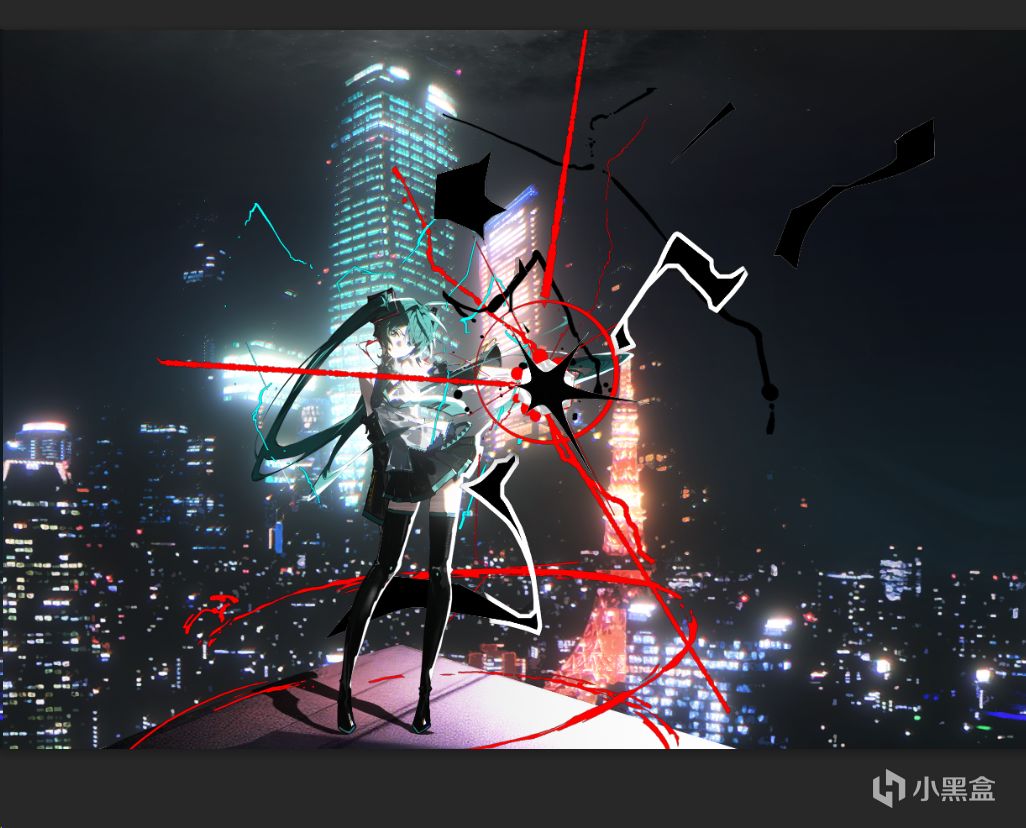
未處理
因爲這些裝飾物都需要我們使用剪切蒙版
所以需要我們先擺好他的擴散方向
這樣能更方便我們後期添加蒙版
看下圖層——
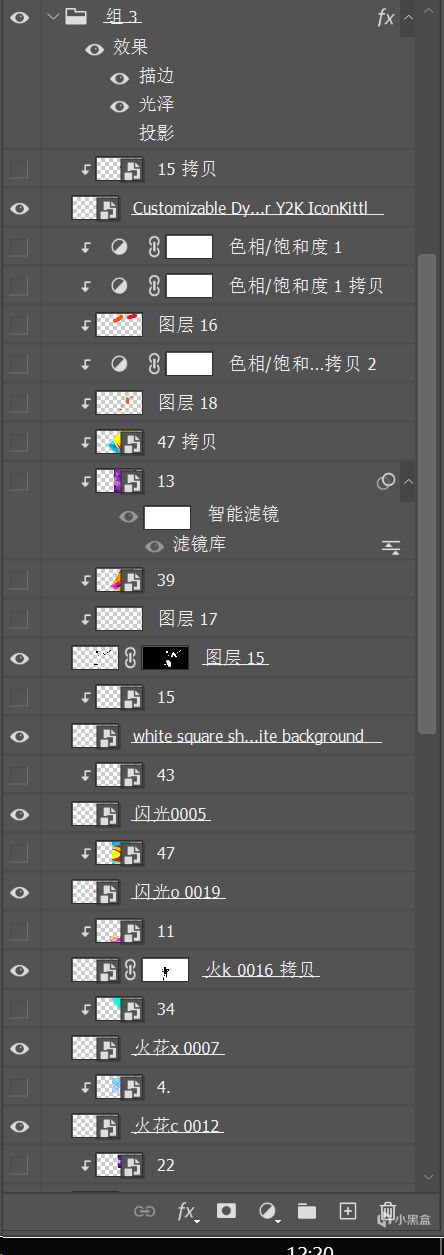
圖層
可以看到基本都是剪切蒙版(不懂什麼是剪切蒙版的,可以看我之前的武藏教程)

剪切蒙版
疊完以後就上給他點光了,我的方法是在中心用柔邊畫筆直接塗抹,修改圖層模式

光線
到這裏我們這個圖片基本完成了,後面就是完善一點點了

完善天空
完善一下天空的明暗,添加了一個小月亮,但是因爲光污染看的不是很清楚(調整不透明度)

成圖
再次添加一個圍巾(我添加了反轉效果)
————————
其實還能完善很多(比如添加探照燈,霓虹燈,廣告之類的),但太費時費力了,我當時做的時候後面實在沒精力了
————————
如果你喜歡本期教程別忘了點個贊點個關注
————————
如果你想要這個psd文件可以評論區評論,因爲我評論區不知道爲什麼發出來以後,別人看不到
更多遊戲資訊請關註:電玩幫遊戲資訊專區
電玩幫圖文攻略 www.vgover.com

















![[11.23]搶跑冬促,全部百元以下!50款神作佳作史低,黑五大背刺](https://imgheybox1.max-c.com/web/bbs/2025/11/23/79da8f32edf541e2a3772809b439c397.png?imageMogr2/auto-orient/ignore-error/1/format/jpg/thumbnail/398x679%3E)